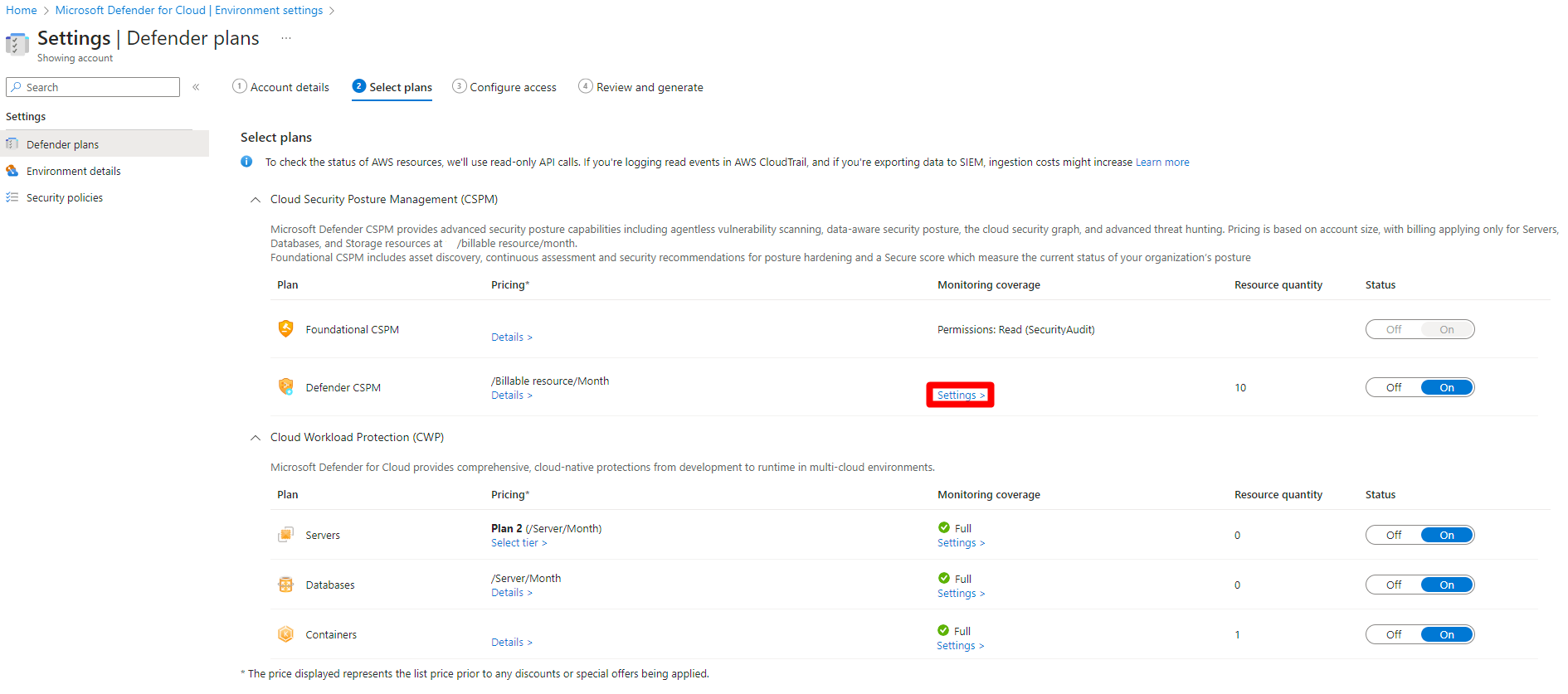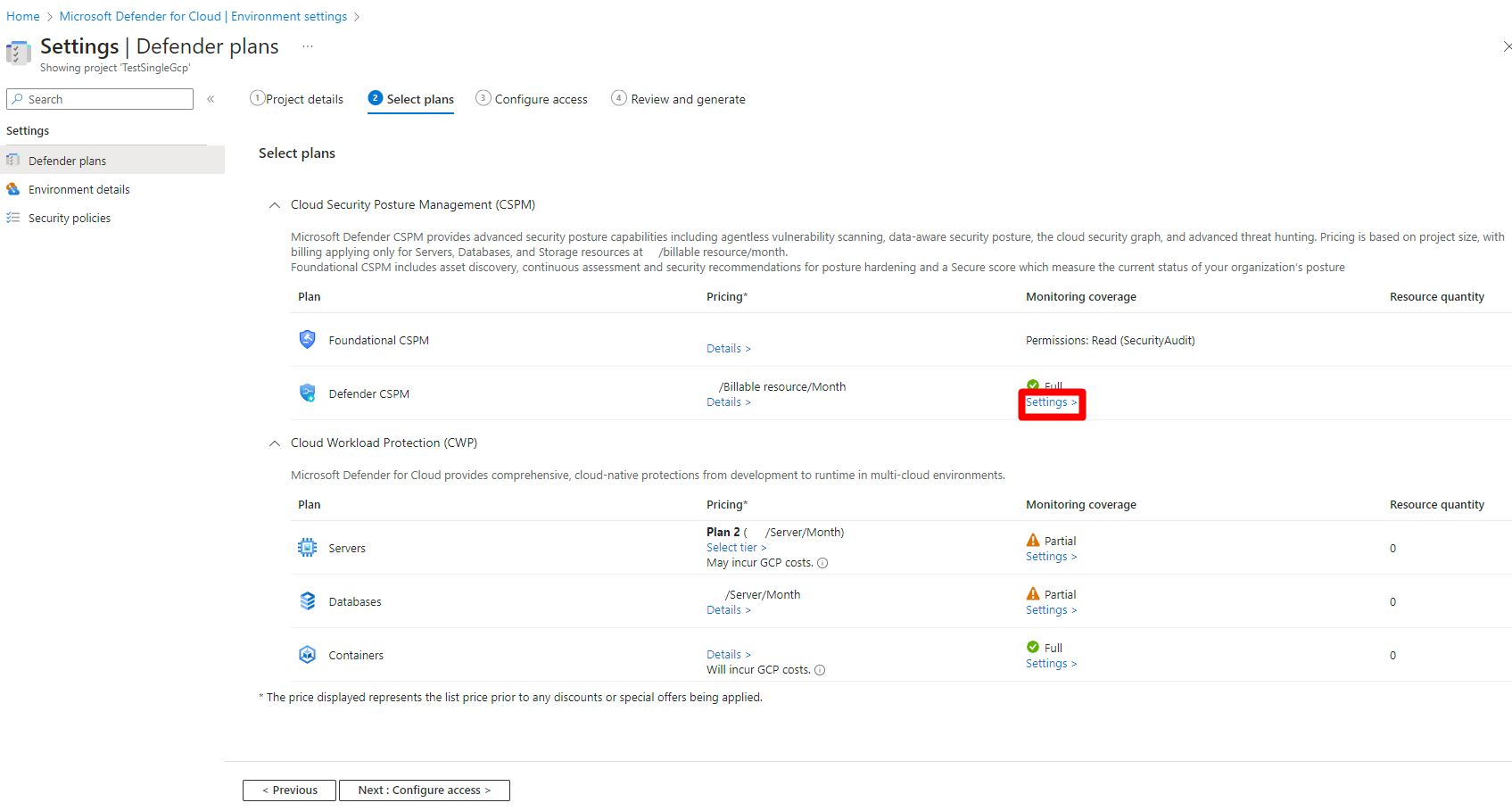Engedélyek kezelése (CIEM) engedélyezése
Felhőhöz készült Microsoft Defender integrációja a Microsoft Entra Engedélykezelés (Permissions Management) szolgáltatással egy felhőinfrastruktúra-jogosultságkezelési (CIEM) biztonsági modellt biztosít, amely segít a szervezeteknek a felhőinfrastruktúra felhasználói hozzáféréseinek és jogosultságainak kezelésében és szabályozásában. A CIEM a Cloud Native Application Protection Platform (CNAPP) megoldás kritikus összetevője, amely betekintést nyújt abba, hogy ki és mi férhet hozzá adott erőforrásokhoz. Biztosítja, hogy a hozzáférési jogosultságok betartsák a minimális jogosultság (PoLP) elvét, ahol a felhasználók vagy számítási feladatok identitásai, például alkalmazások és szolgáltatások csak a feladataik elvégzéséhez szükséges minimális hozzáférési szinteket kapják meg. A CIEM emellett segít a szervezeteknek az engedélyek monitorozásában és kezelésében több felhőkörnyezetben, például az Azure-ban, az AWS-ben és a GCP-ben.
Előkészületek
Engedélyeznie kell a Defender CSPM-et az Azure-előfizetésben, az AWS-fiókban vagy a GCP-projektben.
Az alábbi szerepkörök és engedélyek birtokában
- AWS és GCP: Security Admin, Application.ReadWrite.All
- Azure: Biztonsági rendszergazda, Microsoft.Authorization/roleAssignments/write
Csak AWS: Csatlakoztassa AWS-fiókját Felhőhöz készült Defender.
Csak GCP: A GCP-projekt csatlakoztatása Felhőhöz készült Defender.
Engedélyek kezelése (CIEM) engedélyezése az Azure-hoz
Ha engedélyezte a Defender CSPM-csomagot az Azure-fiókjában, a rendszer automatikusan hozzárendeli az Azure CSPM-szabványt az előfizetéséhez. Az Azure CSPM szabvány felhőinfrastruktúra-jogosultságkezelési (CIEM) javaslatokat nyújt.
Ha az Engedélyek kezelése (CIEM) le van tiltva, a CIEM-javaslatok nem lesznek kiszámítva az Azure CSPM-szabványon belül.
Jelentkezzen be az Azure Portalra.
Keresse meg és válassza ki a Felhőhöz készült Defender programot.
Navigáljon a környezeti beállításokhoz.
Válassza ki a megfelelő előfizetést.
Keresse meg a Defender CSPM-csomagot, és válassza a Beállítások lehetőséget.
Engedélyek kezelése (CIEM) engedélyezése.
Válassza a Folytatás lehetőséget.
Válassza a Mentés lehetőséget.
Néhány órán belül megjelennek az előfizetésében a vonatkozó engedélykezelési (CIEM- ) javaslatok.
Az Azure-javaslatok listája:
Az Azure túlterjedt identitásainak csak a szükséges engedélyekkel kell rendelkezniük
Az Azure-előfizetés inaktív identitásainak engedélyeit vissza kell vonni
Engedélyek kezelése (CIEM) engedélyezése az AWS-hez
Ha engedélyezte a Defender CSPM-csomagot az AWS-fiókjában, a rendszer automatikusan hozzárendeli az AWS CSPM szabványt az előfizetéséhez. Az AWS CSPM szabvány felhőinfrastruktúra-jogosultságkezelési (CIEM) javaslatokat nyújt. Ha az engedélykezelés le van tiltva, az AWS CSPM szabványban szereplő CIEM-javaslatok nem lesznek kiszámítva.
Jelentkezzen be az Azure Portalra.
Keresse meg és válassza ki a Felhőhöz készült Defender programot.
Navigáljon a környezeti beállításokhoz.
Válassza ki a megfelelő AWS-fiókot.
Keresse meg a Defender CSPM-csomagot, és válassza a Beállítások lehetőséget.
Engedélyek kezelése (CIEM) engedélyezése.
Válassza a Hozzáférés konfigurálása lehetőséget.
Válassza ki a megfelelő engedélytípust.
Válasszon ki egy üzembe helyezési módszert.
Futtassa a frissített szkriptet az AWS-környezetben a képernyőn megjelenő utasítások használatával.
Ellenőrizze, hogy a CloudFormation-sablon frissült-e az AWS-környezet (Stack) jelölőnégyzetében.
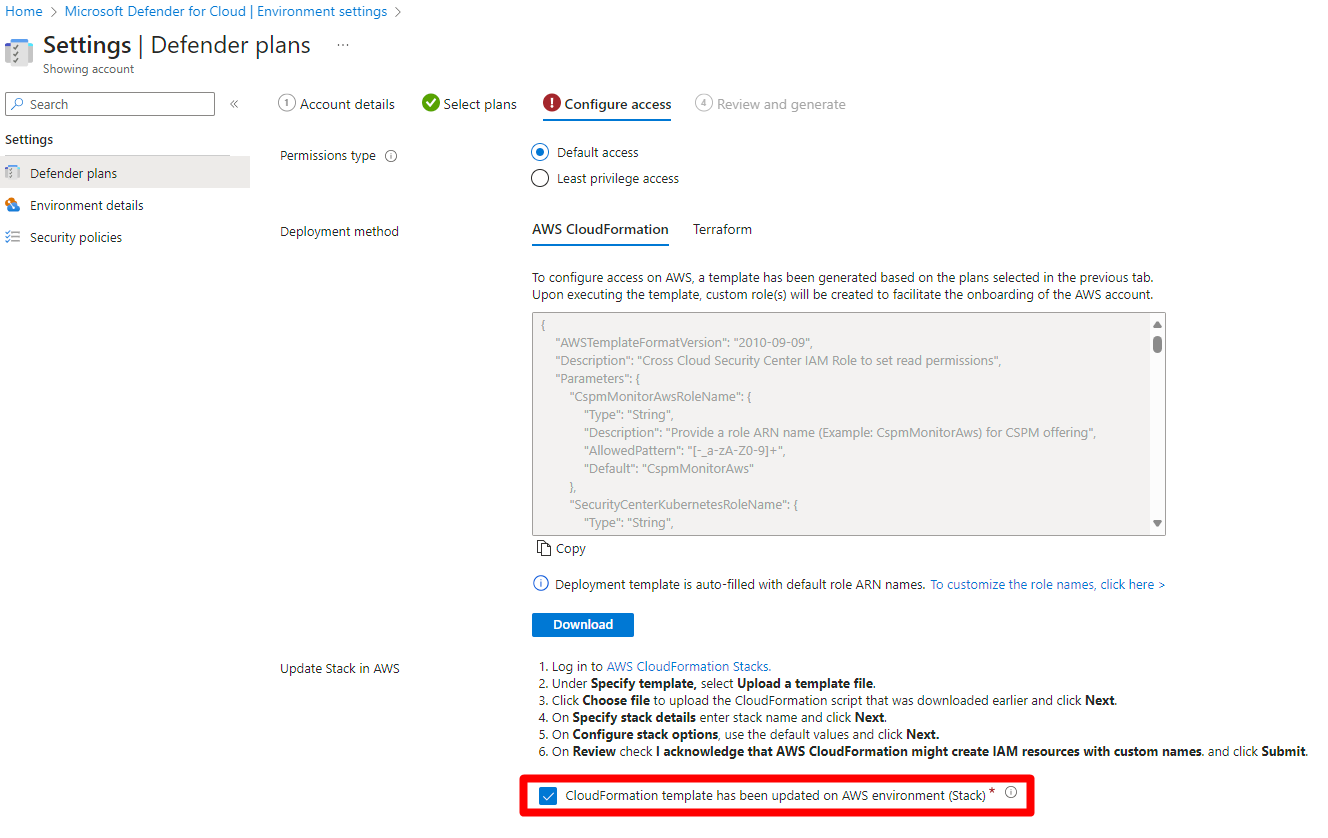
Válassza a Véleményezés és létrehozás lehetőséget.
Válassza a Frissítés lehetőséget.
Néhány órán belül megjelennek az előfizetésében a vonatkozó engedélykezelési (CIEM- ) javaslatok.
Az AWS-javaslatok listája:
Az AWS túlterjedt identitásainak csak a szükséges engedélyekkel kell rendelkezniük
Az AWS-fiók inaktív identitásainak engedélyeit vissza kell vonni
Engedélyek kezelése (CIEM) engedélyezése a GCP-hez
Ha engedélyezte a Defender CSPM-csomagot a GCP-projektben, a rendszer automatikusan hozzárendeli a GCP CSPM szabványt az előfizetéséhez. A GCP CSPM szabvány a felhőinfrastruktúra-jogosultságkezelésre (CIEM) vonatkozó javaslatokat nyújt.
Ha az Engedélyek kezelése (CIEM) le van tiltva, a rendszer nem számítja ki a GCP CSPM szabványon belüli CIEM-javaslatokat.
Jelentkezzen be az Azure Portalra.
Keresse meg és válassza ki a Felhőhöz készült Defender programot.
Navigáljon a környezeti beállításokhoz.
Válassza ki a megfelelő GCP-projektet.
Keresse meg a Defender CSPM-csomagot, és válassza a Beállítások lehetőséget.
Kapcsolja be az Engedélyek kezelése (CIEM) kapcsolót.
Válassza a Mentés lehetőséget.
Válassza a Tovább elemet : Hozzáférés konfigurálása.
Válassza ki a megfelelő engedélytípust.
Válasszon ki egy üzembe helyezési módszert.
Futtassa a frissített Cloud Shell- vagy Terraform-szkriptet a GCP-környezetben a képernyőn megjelenő utasítások használatával.
Jelölje be az üzembehelyezési sablont, hogy a módosítások érvénybe léphessenek-e .
Válassza a Véleményezés és létrehozás lehetőséget.
Válassza a Frissítés lehetőséget.
Néhány órán belül megjelennek az előfizetésében a vonatkozó engedélykezelési (CIEM- ) javaslatok.
A GCP-javaslatok listája:
A GCP túlterjedt identitásainak csak a szükséges engedélyekkel kell rendelkezniük
A GCP-projekt inaktív identitásainak engedélyeit vissza kell vonni